
Кейде белсенді Интернет пайдаланушыларға жиі IP-мекен-жайы белгілі бір елдегі хостпен міндетті түрде ауыстырылатын жағдайда, қауіпсіз шифрланған анонимді байланыс орнатудың қажеттілігі туындайды. VPN деп аталатын технология мұндай тапсырманы орындауға көмектеседі. Пайдаланушыдан тек компьютерге барлық қажетті компоненттерді орнатып, қосылуды қажет етеді. Осыдан кейін желіге бұрыннан өзгертілген желі мекен-жайы кіре алады.
Ubuntu-да VPN орнатыңыз
VPN қосылыстарына арналған өз серверлерін және бағдарламаларын жасаушылар Linux ядросының негізінде Ubuntu дистрибутивін басқаратын компьютерлердің иелеріне қызмет көрсетеді. Орнату көп уақытты қажет етпейді және желіде тапсырманы орындау үшін көптеген еркін немесе арзан шешімдер бар. Бүгін біз аталған ОЖ-да жеке қауіпсіз қосылуды ұйымдастырудың үш жұмыс әдісіне тоқталғымыз келеді.
1-әдіс: астрилл
Astrill - бұл дербес компьютерде орнатылған және автоматты түрде желі мекенжайын кездейсоқ немесе пайдаланушы белгілеген графикалық интерфейсі бар ақысыз бағдарламалардың бірі. Әзірлеушілер 113-тен астам серверді, қауіпсіздік пен жасырындықты таңдауға уәде береді. Жүктеу және орнату процедурасы өте қарапайым:
Astrill ресми сайтына өтіңіз
- Ресми Astrill веб-сайтына өтіп, Linux үшін нұсқаны таңдаңыз.
- Сәйкес жинақты көрсетіңіз. Ubuntu-ның соңғы нұсқаларының бірінің иелері үшін 64 биттік DEB пакеті өте жақсы. Таңдағаннан кейін нұқыңыз «Astrll VPN жүктеу».
- Файлды ыңғайлы жерге сақтаңыз немесе дереу DEB пакеттерін орнатуға арналған стандартты қосымша арқылы ашыңыз.
- Түймесін басыңыз «Орнату».
- Тіркелгіңізді парольмен растаңыз және процедураның аяқталуын күтіңіз. Ubuntu-ға DEB пакеттерін қосудың балама нұсқалары туралы төмендегі сілтемедегі басқа мақаланы қараңыз.
- Енді бағдарлама сіздің компьютеріңізге қосылды. Оны тек мәзірдегі тиісті белгішені басу арқылы іске қосу қалады.
- Жүктеу кезінде сіз өзіңіз үшін жаңа есептік жазбаны құруыңыз керек, ашылған Астрил терезесінде деректерді енгізу үшін енгізіңіз.
- Қосылу үшін оңтайлы серверді көрсетіңіз. Егер сізге белгілі бір елді таңдау қажет болса, іздеу жолағын пайдаланыңыз.
- Бұл бағдарламалық жасақтама Ubuntu-да VPN байланысын ұйымдастыруға мүмкіндік беретін әртүрлі құралдармен жұмыс істей алады. Егер сіз қай опцияны таңдауды білмесеңіз, әдепкі мәнді қалдырыңыз.
- Серверді жүгірткіні жылжыту арқылы бастаңыз «ON», және шолғышта жұмыс істеуге барыңыз.
- Енді тапсырмалар тақтасында жаңа белгіше пайда болғанына назар аударыңыз. Оны басқанда астрильді басқару мәзірі ашылады. Мұнда тек серверді өзгерту ғана емес, сонымен қатар қосымша параметрлер конфигурациясы бар.


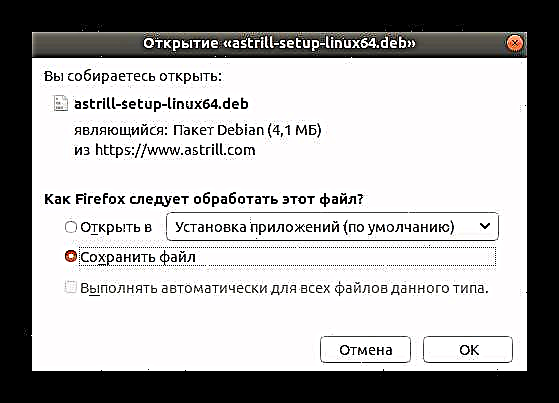
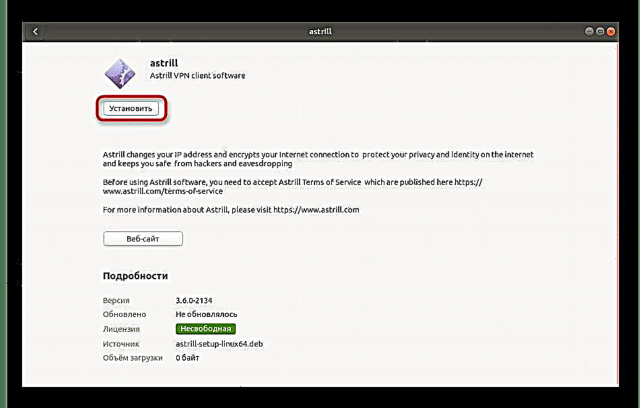
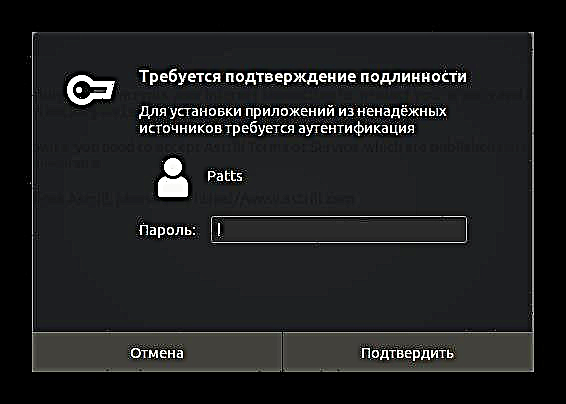
Толығырақ: Ubuntu-ға DEB пакеттерін орнату



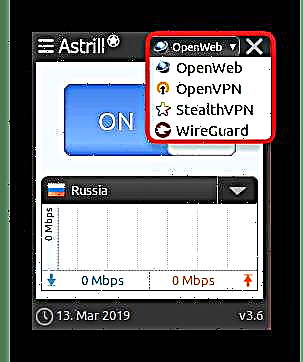


Қарастырылған әдіс әлі баптаудың және жұмыс жасаудың қыр-сырын білмеген жаңадан келген пайдаланушылар үшін оңтайлы болады «Терминал» операциялық жүйе. Осы мақалада Астриллдің шешімі тек мысал ретінде қарастырылды. Интернетте сіз әлдеқайда тұрақты және жылдам серверлерді ұсынатын ұқсас бағдарламаларды таба аласыз, бірақ олар көбінесе ақылы.
Сонымен қатар, танымал серверлердің мерзімді жүктемесін атап өткен жөн. Еліңізге жақын орналасқан басқа көздерге қайта қосылуды ұсынамыз. Сонда пинг аз болады, ал файлдарды жіберу және қабылдау жылдамдығы едәуір артуы мүмкін.
2-әдіс: жүйелік құрал
Ubuntu-да VPN қосылымын ұйымдастырудың бекітілген мүмкіндігі бар. Алайда, бұл үшін сіз әлі де көпшілікке тиесілі жұмыс істейтін серверлердің бірін табуға немесе осындай қызметтерді ұсынатын кез-келген ыңғайлы веб-сервис арқылы орын сатып алуыңыз керек. Қосылудың бүкіл процедурасы келесідей:
- Тапсырмалар тақтасы батырмасын басыңыз «Байланыс» және таңдаңыз «Параметрлер».
- Бөлімге өту «Желі»сол жақтағы мәзірді қолдана отырып.
- VPN бөлімін тауып, жаңа қосылымды жасау үшін қосу түймесін басыңыз.
- Егер сіздің провайдеріңіз сізге файл ұсынса, сіз конфигурацияны ол арқылы импорттай аласыз. Әйтпесе, барлық деректерді қолмен енгізу керек болады.
- Бөлімде «Сәйкестендіру» барлық қажетті өрістер бар. Алаңда «Жалпы» - Шлюз берілген IP мекенжайды енгізіп, енгізіңіз «Қосымша» - алынған логин мен пароль.
- Сонымен қатар, қосымша параметрлер де бар, бірақ оларды тек сервер иесінің ұсынысы бойынша өзгерту керек.
- Төмендегі суретте сіз еркін қол жетімді серверлердің мысалдарын көресіз. Әрине, олар көбінесе тұрақсыз, бос емес немесе баяу жұмыс істейді, бірақ бұл VPN үшін ақша төлегісі келмейтіндер үшін ең жақсы нұсқа.
- Қосылымды жасағаннан кейін, оны тек тиісті сырғытпаны жылжыту арқылы іске қосу қалады.
- Аутентификация үшін сіз пайда болған терезеде серверден құпия сөзді енгізуіңіз керек.
- Тінтуірдің сол жақ батырмасымен тиісті белгішені нұқу арқылы тапсырмалар тақтасы арқылы қауіпсіз байланысты басқаруға болады.

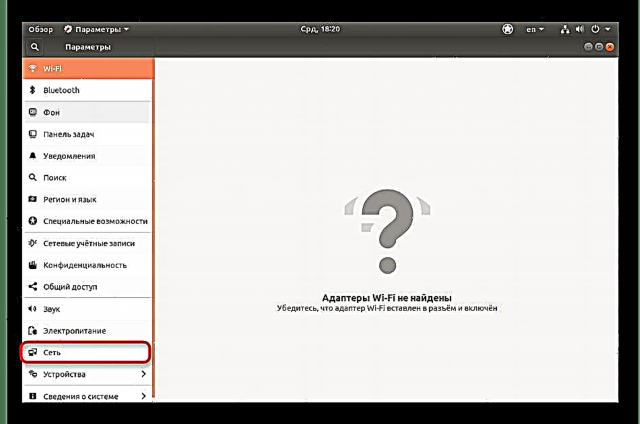





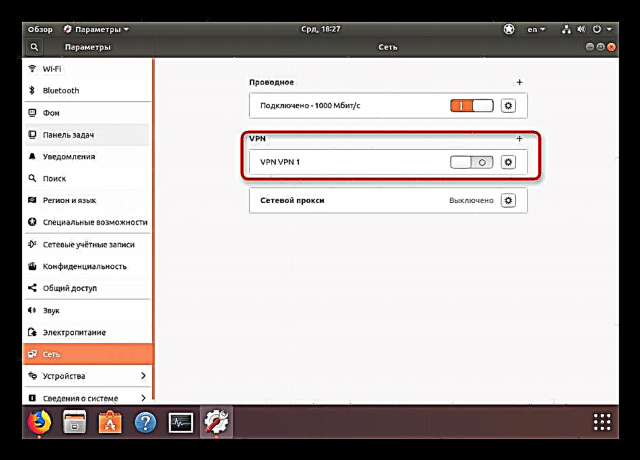
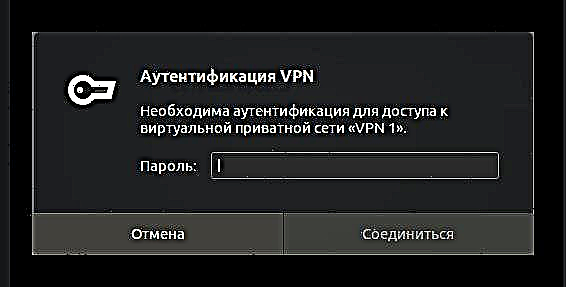

Стандартты құралды қолданатын әдіс жақсы, өйткені ол қосымша компоненттерді орнатуды қажет етпейді, бірақ әлі де тегін сервер табуы керек. Сонымен қатар, ешкім сізге бірнеше байланыс орнатуға және олардың арасында тек қажетті уақытта ауысуға тыйым салмайды. Егер сізді осы әдіс қызықтырса, ақылы шешімдерді мұқият қарастыруға кеңес береміз. Көбінесе олар өте тиімді, өйткені аз мөлшерде сіз тұрақты серверді ғана емес, сонымен қатар кез-келген қиындық туындаған кезде техникалық қолдауды аласыз.
3-әдіс: OpenVPN арқылы жергілікті сервер
Шифрланған байланыс қызметтерін ұсынатын кейбір компаниялар OpenVPN технологиясын қолданады және олардың клиенттері қауіпсіз туннельді сәтті ұйымдастыру үшін тиісті бағдарламалық жасақтаманы компьютерге орнатады. Бір компьютерде өзіңіздің жеке серверіңізді құруға және дәл сол нәтижеге қол жеткізу үшін басқаларында клиент бөлігін орнатуға ештеңе кедергі келтірмейді. Әрине, орнату процедурасы өте күрделі және ұзақ уақытты алады, бірақ кейбір жағдайларда бұл ең жақсы шешім болады. Ubuntu-дағы сервер мен клиенттерге арналған орнату нұсқаулығын келесі сілтемені басу арқылы оқуды ұсынамыз.
Толығырақ: Ubuntu-да OpenVPN орнату
Енді сіз Ubuntu жұмыс істейтін компьютерде VPN қолданудың үш нұсқасымен таныссыз. Әр опцияның артықшылықтары мен кемшіліктері бар және кейбір жағдайларда оңтайлы болады. Біз сіздердің барлығымен танысуға кеңес береміз, осындай құралды пайдалану мақсатын шешіп, нұсқауларды орындаңыз.











